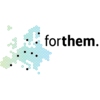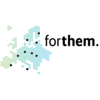installazionealeph
Istruzioni per l'installazione della versione 22.01 della GUI di Aleph 500
Stampare questa pagina e prima di procedere alla nuova installazione rimuovere dalla postazione di lavoro la precedente versione della GUI di Aleph (utilizzando il modulo Uninstall di Aleph per la versione in uso) e cancellare (dal pulsante Start > Esplora) la cartella inst500 se ancora presente.
Istruzioni per l'installazione della versione 22.1 della GUI di Aleph 500*
1. Rimuovere dalla postazione di lavoro la versione 18 della GUI di Aleph (utilizzando il modulo UnInstall di Aleph (Programmi/ Aleph 500/UnIstall) e cancellare se ancora presente la cartella AL500 e svuotare (selezionando tutti i files al suo interno e premendo il tasto canc) la cartella Inst500
2. Scaricare il file della nuova GUI, e salvarlo nella cartella C:\Inst500 (se non esiste bisogna crearla) !!! Attenzione per gli utenti di windows 7 !!! : il file va in automatico nella cartella Download quindi dopo è necessario spostarlo nella cartella C:\Inst500 (da creare se non esiste)**
3. Fare doppio clic sul file c:\Inst500\gui500.exe
4. Al termine delle fasi di scompattamento del file gui500-u.exe fare doppio click su setup.exe
5. Premere sempre Ok o Next quando il programma di installazione lo chiederà
6. Un messaggio segnalerà la conclusione dell'installazione
7. Riavviare il PC
8 Entrare in Aleph da Start > Programmi, digitare le userid e password già in uso.
9. verificare il funzionamento di tutti i moduli***
10. La cartella Inst500 può essere rimossa
Per il corretto utilizzo del modulo della Circolazione è indispensabile 'battezzare' la postazione di lavoro attribuendo il nome che aveva nella precedente versione o secondo quanto diposto dalle note inviate dal Settore a questo proprosito.
NOTE (1)
* [se l'installazione è effettuata dall'utente Amministratore e poi il computer viene utilizzato da uno o più utenti con prerogative limitate, l'Amministratore deve accertarsi che nelle opzioni di sicurezza e condivisioe della cartella gl utenti abbiano anche il permesso di scrittura sulla cartella AL500: questo per rendere possibile all'atto del check version l'aggiornamento dei file di configurazione]
**[un file si può spostare trascinandolo con il mouse dalla cartella di origine Download a quella di destinazione Inst500 oppure tagliarlo con CTRL X e incollarlo nella destinazione con CTRL V]
***[eventuali visualizzazioni anomale vanno imputate alle impostazioni di risoluzione e alle dimensioni dello schermo]
**** [Fare click sulla chiavetta gialla, scegliere "Configura identificativo della Workstation" e digitare l'identificativo opportuno]
NOTE (2)
SE STAI INSTALLANDO ALEPH PER LA PRIMA VOLTA PROBABILMENTE HAI BISOGNO DI SCARICARE SUL DESKTOP LA PIATTAFORMA JAVA j2re-1_4_2_01-windows-i586.exe CLICCANDO QUI E AL TERMINE DEL TRASFERIMENTO PROCEDERE ALLA SUA INSTALLAZIONE CON DOPPIO CLIC CONFERMANDO TUTTE I PASSAGGI CON OK.
La cartella inst500, una volta che l'installazione è completata, va cancellata. Da Esplora > disco locale C:> inst500, evidenziarla, premere il tasto canc e alla domanda sei sicuro? rispondere sì
Ci si può connettere alle basi UNI (catalogo di prova) con userid:ALEPH e password ALEPH
una volta completata l'installazione, bisogna BATTEZZARE la postazione. Spostarsi con il mouse sull'icona con la chiavetta gialla in basso a destra e cliccando con il tasto destro scegliere l'opzione "Ignora temporaneamente la password" autenticandosi con ID "STATION" e password "STATION". Chiudere la finestra cliccare nuovamente sulla chiavetta gialla, scegliere "Configura identificativo della Workstation" e digitare l'acronimo della biblioteca seguito da un numero da 1 a 5 (senza alcuno spazio). Es. DISAG5